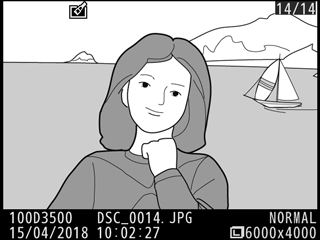Yalnızca seçilen tonların renkli göründüğü bir kopya oluşturur.
-
Seçici renk öğesini seçin.
Rötuş menüsünde Seçici renk öğesini vurgulayın ve 2 düğmesine basın.
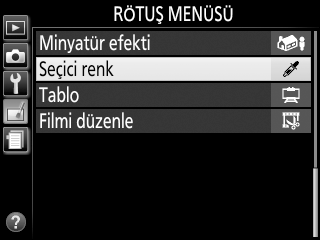
-
Bir fotoğraf seçin.
Bir fotoğrafı vurgulamak için çoklu seçiciyi kullanın ve J düğmesine basın (vurgulanan resmi tam çerçeve görüntülemek için X düğmesini basılı tutun).
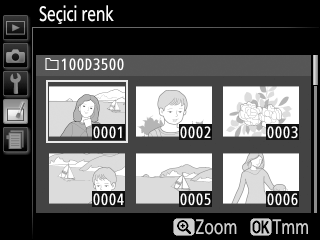
-
Bir renk seçin.
İmleci bir nesnenin üzerine konumlandırmak için çoklu seçiciyi kullanın ve son kopyada kalacak nesnenin rengini seçmek için A (L) düğmesine basın (fotoğraf makinesi doygun olmayan renkleri algılamakta zorluk çekebilir; doygun bir renk seçin). Hassas renk seçimi yapmak üzere resme yakınlaştırmak için X düğmesine basın. Uzaklaştırmak için W (Q) düğmesine basın.
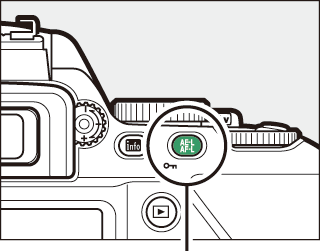
A (L) düğmesi
Seçilen renk
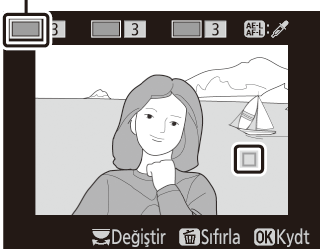
-
Renk aralığını vurgulayın.
Seçili renk için renk aralığını vurgulamak için ayar kadranını döndürün.
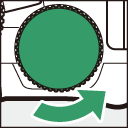
Renk aralığı
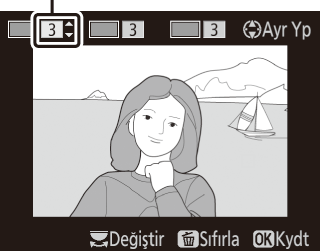
-
Renk aralığını seçin.
Son fotoğrafta yer alacak benzer tonların aralığını artırmak veya azaltmak için 1 veya 3 düğmesine basın. 1 ve 7 arasındaki değerlerden seçim yapın; daha yüksek değerlerin diğer renklerden tonları içerebileceğini unutmayın.
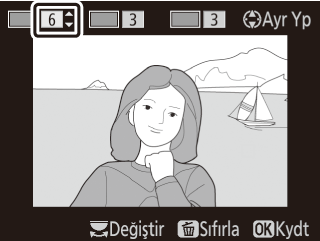
-
Ek renkleri seçin.
Ek renkler seçmek için, ekranın üstündeki üç renk kutusundan başka birini vurgulamak için ayar kadranını döndürün ve başka bir renk seçmek için 3–5 Adımlarını tekrarlayın. İsterseniz üçüncü bir renk için tekrarlayın. Vurgulanan rengin seçimini kaldırmak için O düğmesine basın (tüm renkleri kaldırmak için O düğmesini basılı tutun. Bir onay diyaloğu görüntülenecektir; Evet öğesini seçin).
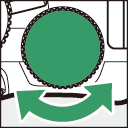
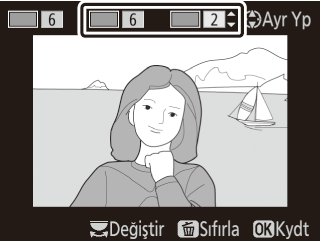
-
Düzenlenen kopyayı kaydedin.
Fotoğrafı kopyalamak için J düğmesine basın.